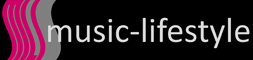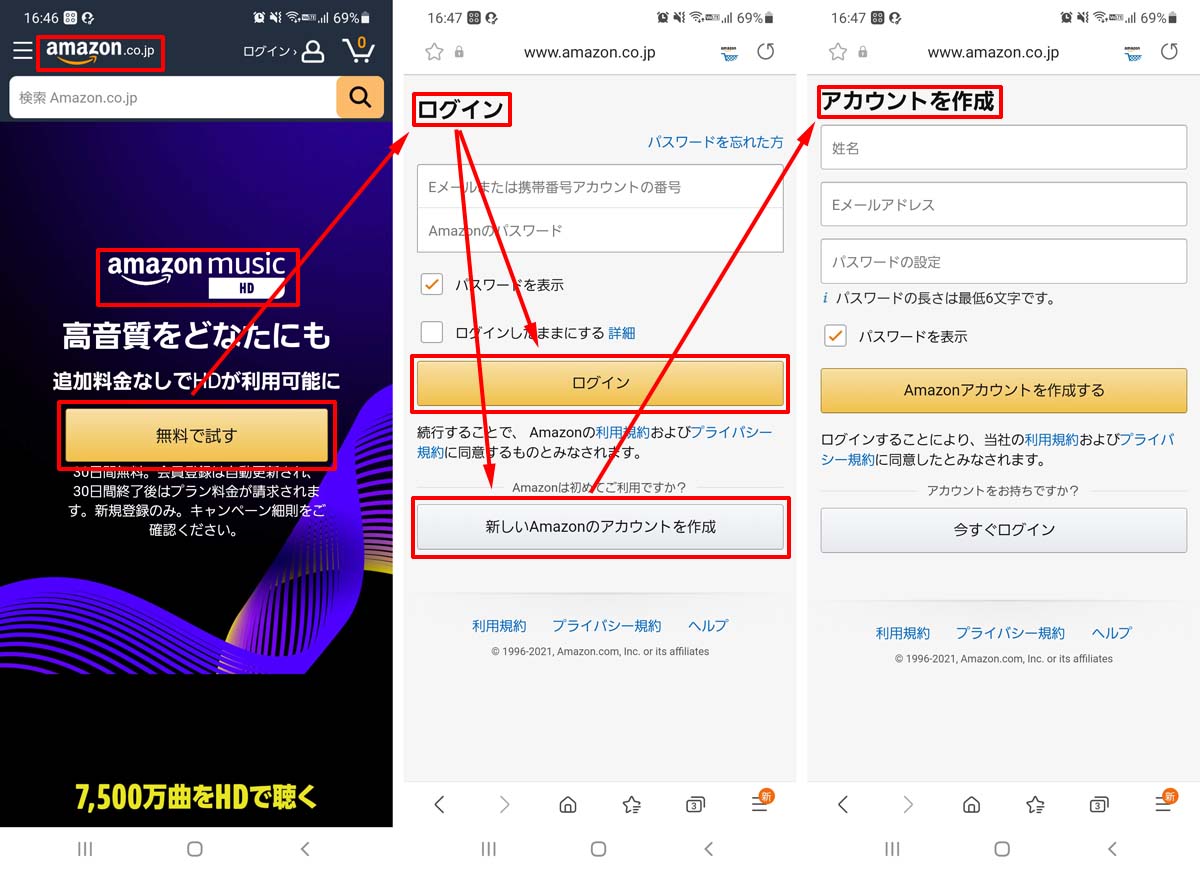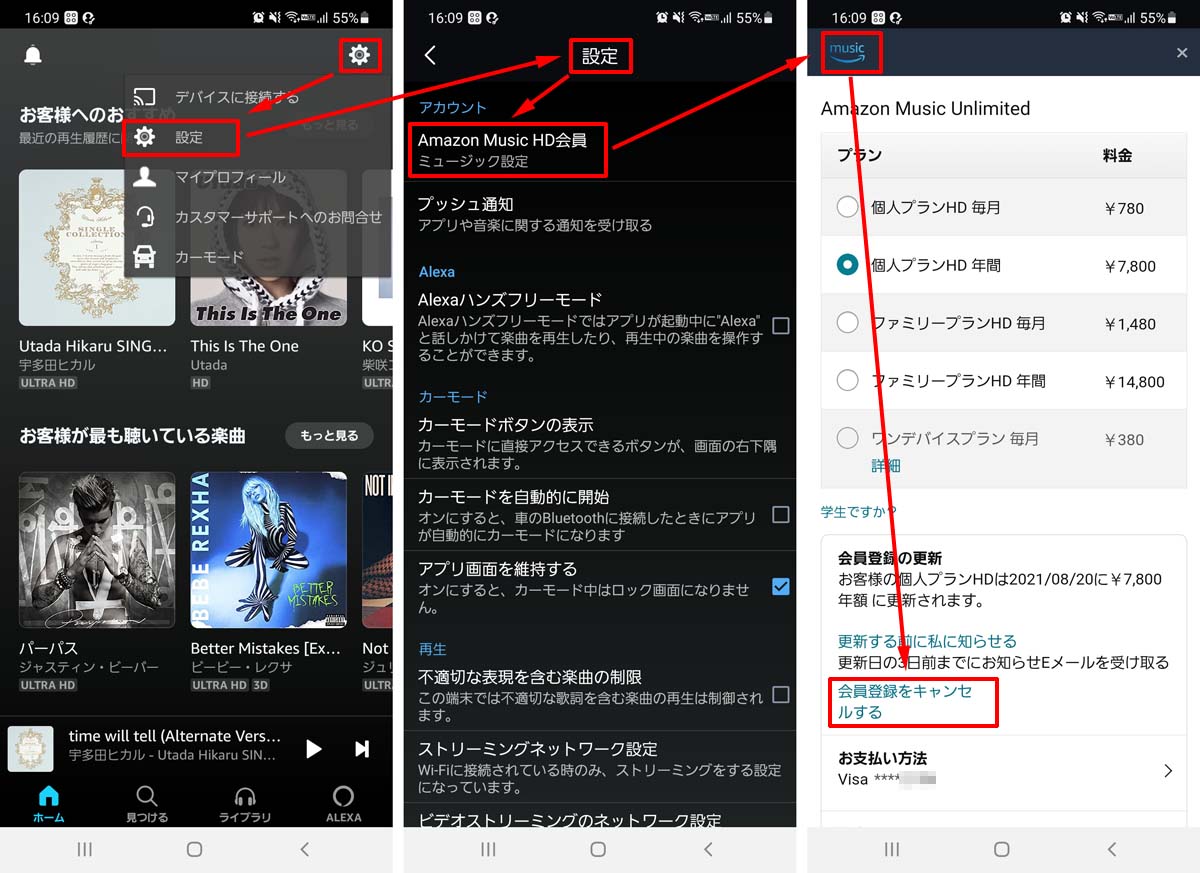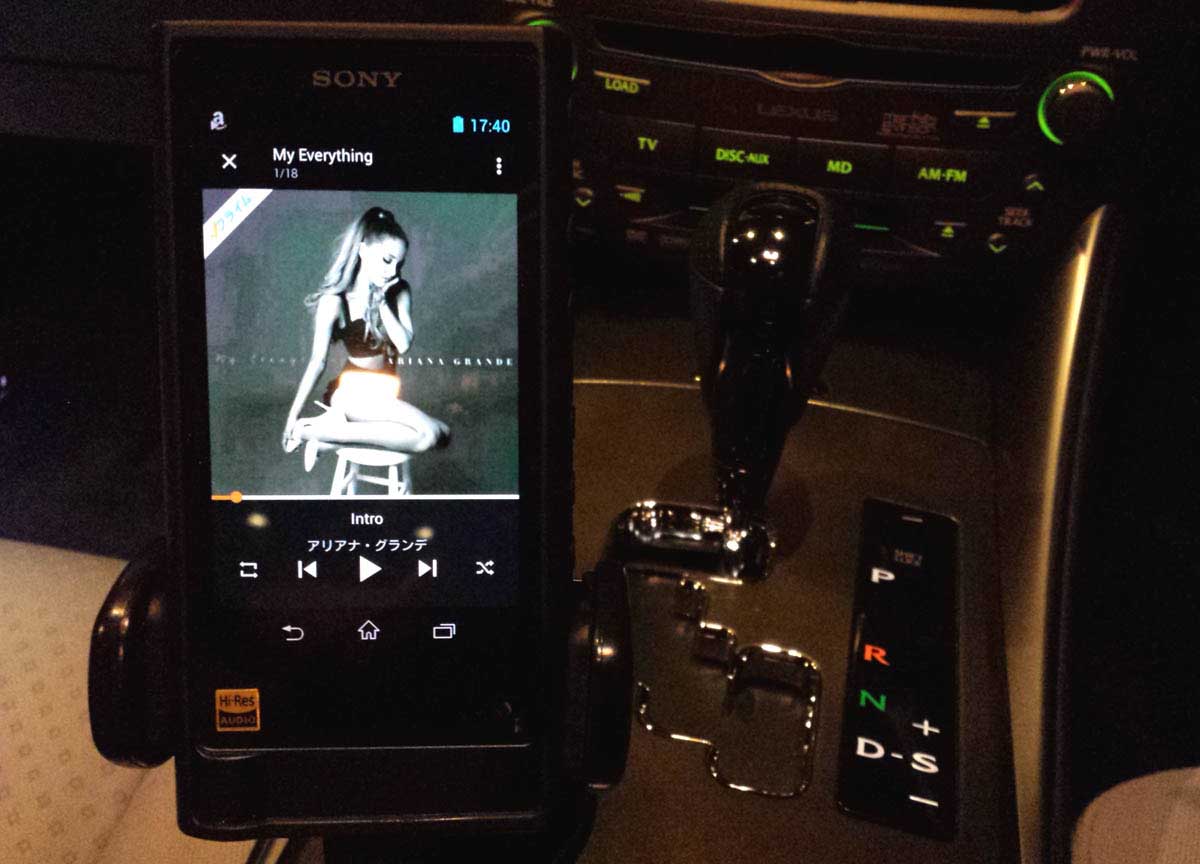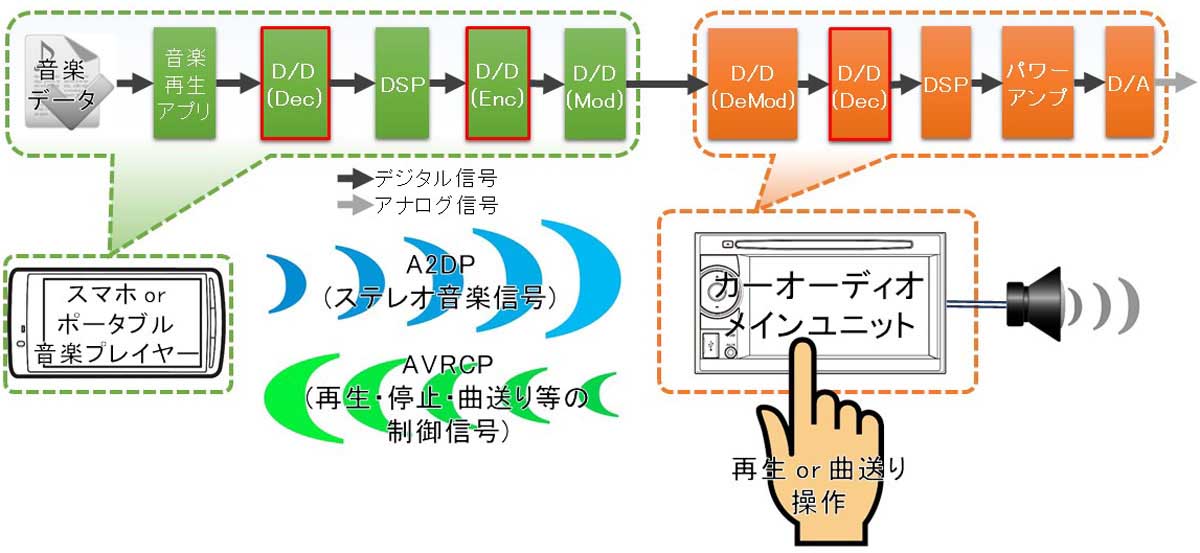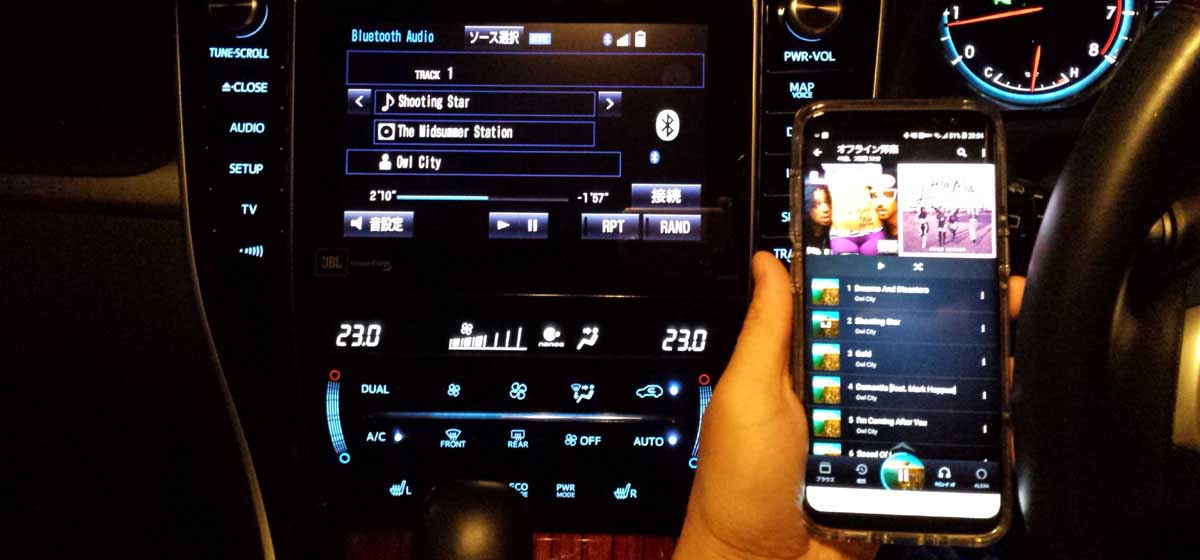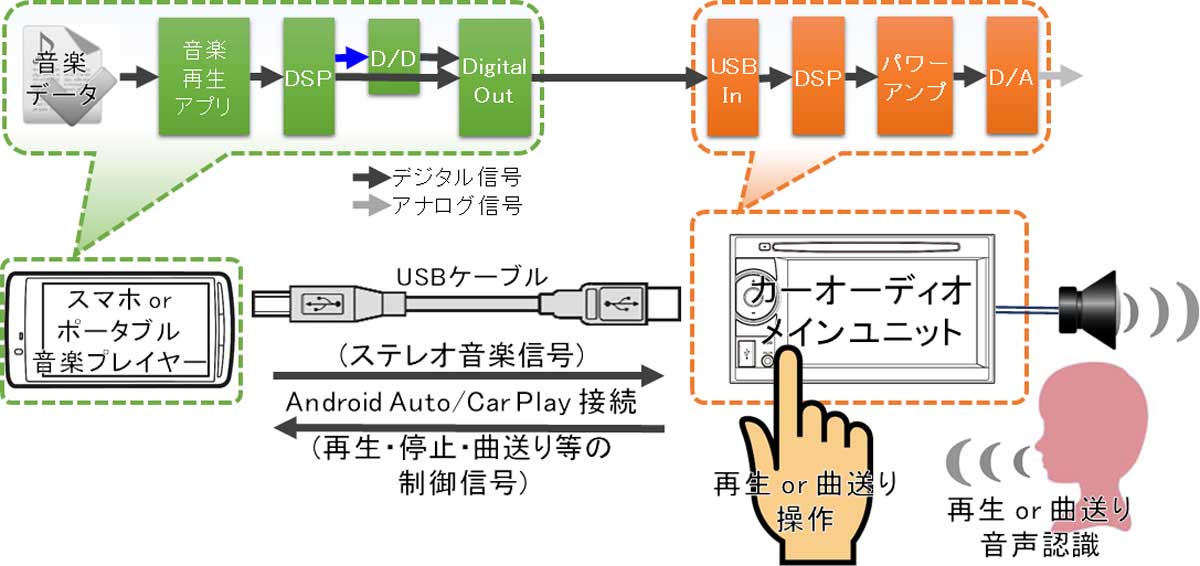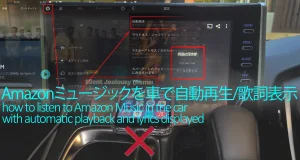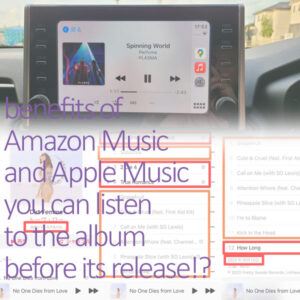最近、音楽の聴き方が大きく変わりつつあります。
変化の1つがAmazonミュージックアプリなど音楽聴き放題アプリの普及です。
まだ使ってみたことが無い方もいらっしゃるかもですが、無料もしくは定額料金で9,000万曲以上もの膨大な音楽ライブラリが文字通り聴き放題になり、アプリによっては曲のダウンロードもできたりするので、便利でおすすめです。
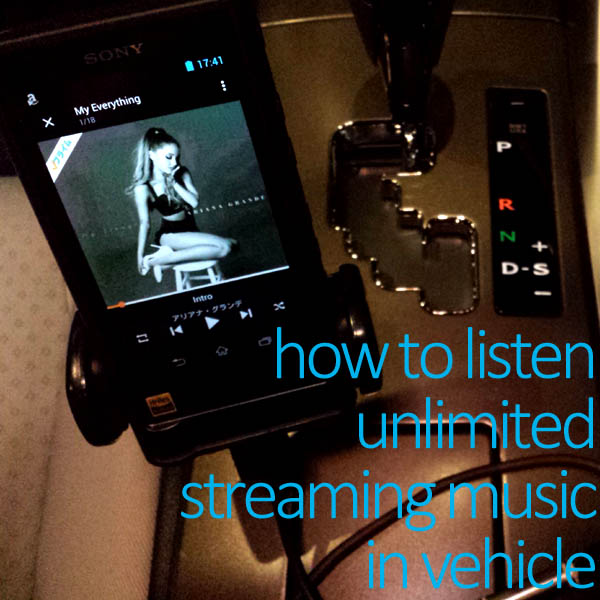
音楽聴き放題アプリは海外からスタートしてますが、日本でも2015年頃より開始され、2015年開始のAmazonプライムミュージックやApple Music、2016年開始のSpotify、2017開始のAmazonミュージックアンリミテッドで一連のものが出そろった感じです。
現在では日本でも推計約3,000万人が利用、つまり4人に1人が利用してると言われています。
しかし、音楽聴き放題アプリやサービスの選択肢が多くなりすぎた結果「どれを選べばよいか分からない」や、「いろいろできるらしいけど車との接続などで簡単に使う方法が分からない」等の悩みもあるかと思います。
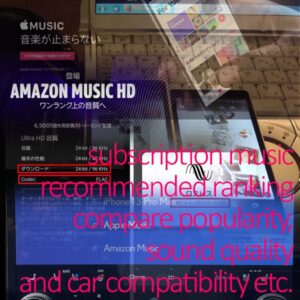
ここでは、音楽聴き放題アプリ/サービスを実際5年以上利用している私が、
- 車の中など外出先でも使いたい方
- 車との接続などで簡単/シンプルな方法で使いたい方
- できる限り高音質で聴けるよう使いたい方
に向けて、車を音楽聴き放題にする具体的な方法としてアプリを選ぶ方法[STEP1]と車内での接続方法[STEP2]の2つに整理してみました。
音楽アプリを選ぶ方法[STEP1]では、いま日本で使えるほぼ全ての音楽聴き放題アプリ/サービスの特徴や違いを一覧で比較できるようまとめました。
また、車内の接続方法[STEP2]では、以下5通りの具体的な接続方法をまとめました。
- AUX接続を活用する方法
- Bluetooth接続を活用する方法
- Android AutoやApple CarPlay,USB接続(iPhoneのみ)を活用する方法
- Bluetooth or AUX+FMトランスミッターを活用する方法
- HDMI接続を活用する方法
また、車内でそこそこ長めに音楽聴き放題アプリを使う場合、アルバム単位で聴いても1枚1時間くらいで終わってしまうので、お気に入りのアルバムや曲を事前にプレイリストにまとめておくのがおすすめです。
プレイリストの使いこなし方について、こちら”Amazon Musicプレイリストのオフラインの使い方と簡単な作り方3つ!”の記事にまとめましたので、もしよければ合わせてご参考にどうぞ。
Amazonミュージックなどで車を音楽聴き放題にする3つのメリット
車を音楽聴き放題にする方法について書かせていただく前に「そもそも車を音楽聴き放題にするメリット」について思い返してみました。
具体的に私が感じているメリットは以下3つです。
- 長時間ドライブで9,000万曲あれば聴きあきない
- 同乗者が聴きたい曲が9,000万曲から選べて喜ばれる
- 知らない曲の試し聴きが車内の隙間時間ででき、時間を効率的に使える
さらに、Amazonミュージックなどの音楽聴き放題アプリそのものは、従来のCD購入・CDレンタル・音楽ダウンロード購入と比べて何が違うから人気なのでしょうか? 簡単にいうと以下3つです。
- 1ヶ月¥1,000前後払うならCD購入(数曲)よりCDレンタル(数十曲)より圧倒的に多い200万~9,000万曲以上楽しめる
- CDや曲データのファイルをいちいち持ち運ばなくてもサービスにアクセスすればいつでもどこでも聴ける
- リスニング履歴やシーンに合った曲の提案やSNS的つながりによる新たな曲との出会い
細かい機能は各アプリやサービスによって違ってきますが、上記3つの音楽聴き放題アプリならではのうれしさの背景には、
- コスト感覚含めた所有から共有への価値観の変化
- IT化の流れに合った新たな聴き方・スタイルへの移行
- 新たな曲との新たな出会い方を求めるニーズ
といった、時代の流れも含めた変化があるのではないかと考えています。
実際にAmazon Musicでどんな曲と出会えるかは、参考までにこちら2021年 上半期 洋楽POPベスト, 2021年 上半期邦楽J-POPベストでご確認いただけます。
人気の曲であっても自分が聴いたこと無い曲もあったのでは無いでしょうか?(私は聴かず嫌いが多いので結構ありました・・・w)
PR
Amazonミュージックなどで車を音楽聴き放題にする方法[STEP1:音楽アプリの選び方]
車を音楽聴き放題にする方法を
の順で説明していきます。
音楽聴き放題アプリ比較一覧(Amazon Music/YouTube Music/Apple Music/LINE Music/AWA/RecMusic/Spotify/dヒッツ/Deezer)
まずは、以下の表に現在日本でサービスが行われている代表的な音楽聴き放題アプリの比較一覧をまとめてみました。
後ほど詳しく説明しますが、ここでは「オフライン再生に対応」しているアプリやサービスのみを厳選し、ストリーミング型のみやラジオ型等の聴き放題アプリは除外しました。
簡単に言うとオフライン再生を活用することで、常にネット接続(=外出先では通信料発生)する必要が無くなり、通信料を抑えることができます。
もちろん、音楽聴き放題アプリのメリットである最大9,000万曲へ常時アクセスしたい場合はネット接続を行う必要がありますが、Free WiFiや自宅など通信コストが抑えられる環境を選んでネット接続を行うのが通信料削減につながる”かしこい”使い方ではないかと考えています。
| 聴き放題 アプリ・ サービス名 |
月額料金 | 楽曲数 | オフライン 再生方法 |
音質 (ビット レート) |
対応機器 (オフライン 再生可否) |
お試し 無料 期間 |
|---|---|---|---|---|---|---|
| Amazon Prime Music |
¥500 (¥4,900 /年) |
約 1億 曲 |
ダウン ロード (制限 あり) |
圧縮 (~256 kbps) |
iPhone・iPad・Androidスマホ/タブレット/パソコンのアプリ(オフライン再生可)、パソコンのブラウザ(オフライン再生不可) | 30日 |
| dヒッツ ※1 |
¥550 | 約 500 万曲 |
ダウン ロード (~10曲/月) + キャッシュ 機能(8GB) |
圧縮 (~320 kbps) |
iPhone・iPad・Androidスマホ/タブレット(オフライン再生可)、パソコン(オフライン再生不可) | 31日 |
| Amazon Music HD Unlimited |
¥480 (学割)/ ¥980 (個人) ¥880 (プライム 会員) ¥1,480 (ファミリー) |
約 1億 曲 |
ダウン ロード (曲数無限) |
ロスレス (~3,730 kbps/ 最大 192kHz /24bit) |
iPhone・iPad・Androidスマホ/タブレット/パソコンのアプリ(オフライン再生可)、パソコンのブラウザ(オフライン再生不可) | 30日 |
| Apple Music |
¥580 (学割) ¥980 (個人) ¥1,480 (ファミリー) |
約 1億 曲 |
ダウン ロード (曲数無限) |
ロスレス (未公表/ 最大 192kHz /24bit) |
iPhone、iPad、Androidスマホ/タブレット、パソコン、Apple TV(全てオフライン再生可) | 1ヶ月 |
qualitas (2022年 終了) |
万曲 |
|||||
| YouTube Music Premium |
¥980 | 約 8,000 万曲 |
ダウン ロード (曲数無限) |
圧縮 (~256 kbps) |
iPhone・iPad・Androidスマホ/タブレット(オフライン再生可)、パソコン(一オフライン再生可) | 1ヶ月 |
| LINE Music |
¥980 | 約 9,000 万曲 |
キャッシュ 機能 (~500曲 /~7日) |
圧縮 (~320 kbps) |
iPhone・iPad・Androidスマホ/タブレット(オフライン再生可)、パソコン(オフライン再生不可) | 3ヶ月 |
| AWA | ¥980 | 約 1億 曲 |
キャッシュ 機能 (曲数無限 /~7日) |
圧縮 (~320 kbps) |
iPhone・iPad・Androidスマホ(オフライン再生可)、パソコン(オフライン再生不可) | 1ヶ月 |
| RecMusic | ¥980 | 約 600 万曲 |
キャッシュ 機能 (~約4000曲 (16GB)) |
圧縮 (~320 kbps) |
iPhone・iPad・Androidスマホ/タブレット(オフライン再生可)、パソコン(オフライン再生不可) | 3日 |
| Spotify Premium |
¥980 | 約 7,000 万曲 |
ダウン ロード (~3333曲) |
圧縮 (~320 kbps) |
iPhone・iPad・Androidスマホ/タブレット(オフライン再生可)、パソコン(オフライン再生不可) | 7日 |
| Deezer HiFi |
¥1,470 | 約 9,000 万曲 |
ダウン ロード |
ロスレス (~1,411 kbps/ 44.1kHz /16bit) |
パソコン、ONKYO・Bang&Olufsen等の一部機器(1,411kbps CD音質で再生可) iPhone、iPad、Androidスマホ/タブレット(320kbps音質で再生可) |
30日 |
※1:dヒッツは基本的にはラジオ型の聴き放題アプリだが月10曲・最大120曲までダウンロード可能、キャッシュとしては最大8GBまでオフライン再生可能
2021年のApple Musicのロスレス対応に合わせ、Amazon Music HDの月額料金が¥1,980→¥980に¥1,000値下げされました。
ちなみに、音楽聴き放題アプリついて、こちら”サブスク音楽おすすめランキング!人気/音質/車対応など6点を比較“の記事で人気や音質など様々な観点でランキングにまとめてみましたので、もしよければ合わせてご参考にどうぞ。
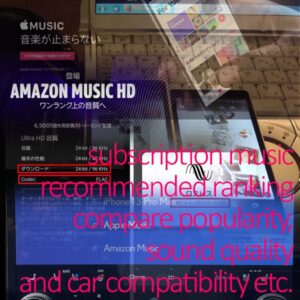
各音楽聴き放題サービスの特徴まとめ
上表における各音楽聴き放題アプリの特徴と補足情報を簡単にまとめると、
- Wi-Fi接続の安定ダウンロード環境下では音質は各社ほぼ差無し(Amazon Music, Apple Music等除く)
- ハイレゾ/ロスレス対応はAmazon Music, Apple Music のみ
- 曲数無制限のパソコンへのダウンロード+オフライン再生はAmazon Music系、Apple Musicのみ
- シャッフル再生のみのAmazon Prime Musicと曲数少ないdヒッツがダントツで価格最安
- Line、AWA、RecMusicのオフライン再生はキャッシュ再生なので、扱いづらい上に勝手に消えたりする
となります。 Spotifyには無料プランもありますが、オフライン再生には対応していないため、ここではあえて有料のSpotify Premiumのみを取り上げました。
おすすめの音楽聴き放題アプリの選び方まとめ
楽曲数の多さで比較するとAWA, Line Music等が最も多くdヒッツが最も少ないです。
しかし、実はAWA, Line Music等ですら、新曲含む全ての楽曲をカバーしきれているわけではありません。
つまり、現時点で音楽聴き放題アプリで全てをまかなうのは不可能なのです。
自分のどうしても気に入った曲が音楽聴き放題アプリに入っていないこともよくあることなので、その場合はCDを買うかレンタルするか、または個別にお金を払って販売サイトからダウンロードするしかありません。
なので私の場合は、「CDをレンタルしたり買ったりするほどではないけどちょっと聴いてみたい、音楽の幅を広げてみたい、安ければ」という軽いニーズで、私も一番安くて、ついでにビデオも見放題、ネット通販の配達がほぼ当日や翌日配送になるという至れり尽くせりAmazon Primeサービスの中の1つであるAmazon Prime Musicから始めました。
これだけついて月¥500(1年一括払い:¥409、学生:¥205)ならまあよいかと考えています。 どうせ一番曲数が多いAmazon Music Unlimited・Apple Music等であっても世の中にある全ての曲をカバーするのは不可能なので。
とは言え実際に使ってみると、とても便利なので現在ではAmazon Music HD にアップグレードしています。
結果的にAmazonミュージックがおすすめ
これまでの内容を整理すると、以下の通り
- 価格最安で気軽に使いたい(洋楽多め) → Amazon Prime Music
- 価格最安で気軽に使いたい(邦楽多め) → dヒッツ
- CDよりも音質劣化するのはイヤ → Amazon Music Unlimited(HD), Apple Music
- スマホでもパソコンでもダウンロードで安定再生したい → Amazon Music Unlimited(HD), Apple Music
と4つの観点で選ぶのが現時点ではベストではないかと考えます。
価格が安い分、楽曲数も少ない印象のAmazonプライムミュージックですが、参考までにこちら2021年 上半期 洋楽POPベスト, 2021年 上半期邦楽J-POPベスト
をご確認いただくと、それなりの人気曲がおさえられているのが分かると思います。
いろいろ書きましたが結局のところ、上記音楽聴き放題の中で「曲数の多さ」+「音質の良さ」の2点が両立され現実的なのは Amazon Music HD か Apple Music かのどちらかだと考えてます。
さらに、こちら”Amazon Music HD比較試聴レビュー!音質/料金等2年使い続けた評価“の記事でAmazon MusicとApple Musicの音質比較について詳しく書かせていただきましたが、よく聴き比べるとAmazon Music HD の方が Apple Music よりも音がいいことが分かりました。
ただし、割引料金の使い方など音質面以外ではApple Musicの方が良い点もあるので、Amazon MusicとApple Musicについての詳しい比較について知りたい方は以下の記事が参考になるかと思います。
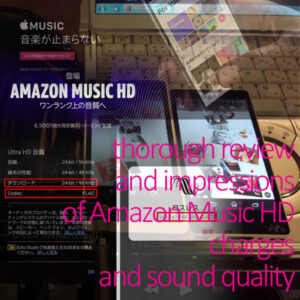
Amazon Musicの優位性については、こちら”Amazon Music HDが高音質無制限ダウンロード可能で最強な3つの理由“の別記事に詳しくまとめましたので、もしよければ合わせてご参考にどうぞ。

ちなみに、Amazon Musicは30日間無料お試しが可能で、自分に合わない場合は途中解約もOKなので、一度、聴き放題アプリが自分に合うかどうか検討いただくのもおすすめです。
ただ、もし自分に合わないと思った場合は、30日以内、課金される前に忘れずに解約を行って下さい。
解約方法はとても簡単なので、事前に知っておくのがおすすめです。
念のため、解約方法についても入会方法と合わせて簡単に次章で書かせていただきます。
ちなみに、ちょうど今ならAmazon Music の3ヶ月無料キャンペーンが開催されています。 もしよければ、こちらAmazon Music Unlimited3ヶ月無料キャンペーン(2025年7月28日まで)から詳細を確認いただけます。
Amazon Music HDの入会/解約方法
Amazon Music HDの入会方法
30日間の無料お試しを行う場合、下図の通り一度申し込みを行います。
もちろん、無料期間が切れる前に解約手続きを行えば、1円もお金はかかりません。 解約方法は次項で説明致します。
こちら”Amazon Music HD 無料お試し確認“のリンクから飛ぶと、上左図の画面にと飛ぶので「無料で試す」を押し、
- 既にAmazon 会員でアカウントを持っている場合(無料アカウントも含む)→「ログイン」
- まだAmazon 会員で無く、アカウントを持っていない場合 → 「新しいAmazonのアカウントを作成」
と進んで行きます。
Amazon Music HDの解約方法
お試し無料期間中に使ってみたものの、自分には合わなかったと感じても下図の通り、簡単に解約が可能です。
上左図のようにAmazon Musicアプリの中で、右上の「歯車マーク」→「設定」→「Amazon Music 会員(ミュージック設定)」とだって行くとプラン変更の上右図の画面になるので、「会員登録をキャンセルする」を押します。
既にAmazonプライム会員の場合、Amazon Music HDのみを解約することもできます。
Amazonミュージックなど音楽聴き放題アプリではオフライン再生がおすすめ
最初にも書きましたが、音楽聴き放題アプリならではの価値である200万曲以上へのアクセスなど配信サービスを最大限活用したい場合はネット接続を行う必要があります。
しかし、オフライン再生には以下のメリットがあります。
- ネット接続環境の無いどんな場所でも自由に聴ける(Wi-Fiやモバイルネットワークの電波が無くてもOK!)
- 通信料を気にせず気楽に聴ける(通信容量の上限オーバーを気にしなくてもOK!)
その反面、多くの曲を保存すればするほど、モバイル機器のローカルディスク(メモリ)がいっぱいになっていきます。 ただし、
- SDカードによるメモリ増設等によりメモリ不足は解決可能
- 現時点ではモバイル機器のメモリ容量の方が通信容量よりも圧倒的にコストが安い
と考えられるため、やはりオフライン再生の方がトータルでメリットが大きいと考えられます。
ちなみに簡単な例ですが、
- モバイル機器のメモリ容量コスト → 32GB micro SDカード:¥1,000~3,000
- 通信容量コスト → ドコモ1GB通信容量追加:¥1,000(スピードモード1GB追加オプション)
と、約30倍の差です。
音楽聴き放題サービスの一般的なビットレートの前提で1GBを楽曲数に換算すると約200曲です。 時間に換算すると約16時間です。 通勤通学で聴いているだけでも数日で消費してしまう時間です。
つまり、いくら音楽聴き放題であってもオフライン再生を活用しない限り、音楽聴き放題のサービス料金とは別に追加で通信料金がかかるので、注意が必要です。
Amazon Musicでオフライン再生/ダウンロード方法については、こちら”Amazon Musicで高音質+オフライン再生で節約する3つの設定注意点“の記事と、特に3D空間オーディオのダウンロード方法については、こちら”Amazon Music 360 RA/Dolby Atmosの使い方!再生/ダウンロード方法“の記事にまとめてみましたので、もしよければ合わせてご参考にどうぞ。
また、実際に車の中など長時間にわたってAmazon Musicを聴く場合、アルバム単位で聴いても1枚1時間くらいで終わってしまうので、複数のお気に入りのアルバムや曲を事前にプレイリストにまとめておくのがおすすめです。
プレイリストの使いこなし方については、こちら”Amazon Musicプレイリストのオフラインの使い方と簡単な作り方3つ!”の記事にまとめましたので、もしよければ合わせてご参考にどうぞ。
Amazonミュージックなど音楽聴き放題アプリ利用に必要なもの
上記一覧表の対応機器にも書きましたが、ハードウェアとしては、
- 1:Androidスマホ・タブレット・音楽プレーヤー
- 2:iPhone、iPad、iPod
- 3:PC(パソコン)
などが必要となります。
次に音楽聴き放題アプリを利用するには、上記対応機器を使った上で、主に以下2つの方法があります。
- A:事前にダウンロードする音楽聴き放題アプリから配信サービスにアクセス
- B:インターネットブラウザで音楽配信サイトを開き配信サービスにアクセス
ちなみに外出先含めいつでもどこでも利用したい場合は、
- 1+A:Androidスマホ・タブレット・音楽プレーヤー+音楽聴き放題アプリ
- 2+A:iPhone、iPad、iPod+音楽聴き放題アプリ
の組み合わせで利用するのがベストと考えられます。 下図のようなイメージです。
Amazonミュージックなどで車を音楽聴き放題にする方法[STEP2:接続方法の選び方]
車を音楽聴き放題にする接続方法一覧(AUX/Bluetooth/Android Auto/CarPlay等)
車の中を音楽聴き放題にする方法として、音楽聴き放題アプリが入ったスマホ/ウォークマンと車を接続するには以下5つの方法(AUX/Bluetooth/Android Auto・CarPlay/FMトランスミッター/HDMI)があります。
| 音楽ソース 接続方法 |
音質レベル | 曲名/ アーティスト名/ カバーアート表示 |
操作性・使いやすさ | 連続使用 可能時間 |
総合 判定 |
|---|---|---|---|---|---|
| Android Auto/ CarPlay接続/ (USB+Bluetooth)/ USB接続(iPhoneのみ) |
◎ ~ 1,411kbps |
○ | ○~△ 初期設定 (Bluetooth+USB)が 少しめんどくさい |
○ | ◎ |
| AUX接続 | ◎ ~ 1,411kbps 以上 |
× | ○~△ 接続はケーブルを 挿すだけで超簡単 カーオーディオ側 で可能な遠隔操作は 音量調整のみ |
△ 長時間使用では 充電が必要 |
〇 |
| Bluetooth接続 (AVプロファイル) |
○- 約200kbp 以下 |
△~○ AVRCPの 対応バージョン 次第で変わる |
△ 初期設定 (Bluetooth)が めんどくさい |
△ 長時間使用では 充電が必要 |
○ |
| Bluetooth or AUX +FMトランスミッター |
△ 約96kbps 以下 |
× |
△~× 初期設定 (Bluetooth+FM)が かなりめんどくさい |
△ 長時間使用では 充電が必要 |
△ |
| HDMI接続 | ◎ ~ 1,411kbps 以上 |
○ | △ カーオーディオ側 で可能な遠隔操作は 音量調整のみ |
△ 長時間使用では 充電が必要 |
△ |
ただし、上記表の通り、音質・汎用性・使いやすさの観点より、ここではおすすめの上位3つの方法について、詳細を説明させていただきます。
- AUX接続を活用する方法
- Bluetooth接続を活用する方法
- Android AutoやApple CarPlay, USB接続(iPhoneのみ)を活用する方法
基本的には、以下の「モバイル機器+音楽聴き放題アプリ」とカーナビ・カーオーディオを接続し、車のスピーカーから音を出すイメージです。
- Androidスマホ・タブレット・音楽プレーヤー+音楽聴き放題アプリ
- iPhone、iPad、iPod+音楽聴き放題アプリ(iPad、iPodの場合はUSB接続のみ対応、CarPlay使用不可)
次章からは、それぞれの接続方法について詳しくみていきます。
車を音楽聴き放題にする接続方法[AUX接続編]
車の中で音楽聴き放題アプリを楽しむために一番シンプルで簡単な方法が、下図のAUX接続を使った方法です。
の3つがあれば、実現できます。
AUX接続で音楽聴き放題アプリを使うメリット・デメリット
こちらの方法のメリットは、
- 多くのカーナビ・カーオーディオに標準装備のAUXを使うので最も実現しやすい
- AUXケーブルを差し込むだけなので接続が非常に簡単
- 有線ケーブル接続なのでそこそこ音質がよい
です。 接続イメージは下図の通りです。
逆にデメリットは、
- AUXケーブルが長い場合などは余ったケーブルが邪魔
- カーナビ・カーオーディオ側は音量調整のみ・選曲はモバイル機器側での操作が必要(運転中操作しにくい)
- モバイル機器をシガーソケットで充電しながら使用するとノイズが入る場合あり
です。
詳しいAUX接続方法については、こちら”車でスマホ・ウォークマンの音楽はAUX接続で聴くべき理由“の記事にまとめました。

車を音楽聴き放題にする接続方法[Bluetooth接続編]
次に、使い勝手が劇的に向上しながらもそこそこ汎用性が高いBluetooth接続を使った方法が下図のイメージです。
- Bluetooth(A2DP)に対応したカーナビ・カーオーディオ
- モバイル機器+音楽聴き放題アプリ
の2つがあれば、実現できます。
Bluetooth接続で音楽聴き放題アプリを使うメリット・デメリット
こちらの方法のメリットは、
- ケーブル不要なのでモバイル機器はポケットやカバンの中でもOK
- カーナビ・カーオーディオ側から音量調整だけでなく選曲が可能なのでモバイル機器はポケットやカバンの中でもOK
- カーナビ・カーオーディオ側から音量調整だけでなく選曲が可能なので運転中でも操作しやすい
です。 接続イメージは下図の通りです。
ペアリング設定が完了し、ケーブルなしで車とつながっている状態です。
アンドロイドスマホGalaxy S8にインストールしたAmazon Musicを使用して音楽聴き放題アプリの楽曲を再生した場合のカーナビ・カーオーディオ画面の表示例です。 対応機器であれば、カーナビ画面に曲名・アルバム名・アーティスト名を表示させることがきます。
逆にデメリットは、
- ペアリングと呼ばれる最初に1回だけ必要なBluetooth接続初期設定がめんどくさい
- 音楽信号が一度無線信号に変換されるためAUX接続と比べて音質が低下する場合が多い
- 多少古いモデルなどのカーナビ・カーオーディオではBluetooth対応していない場合がある
です。 下図は、初期接続設定ペアリングの作業イメージです。 スマホ等のモバイル機器毎にカーナビ・カーオーディオへ最初に1回だけ登録作業をする必要があります。
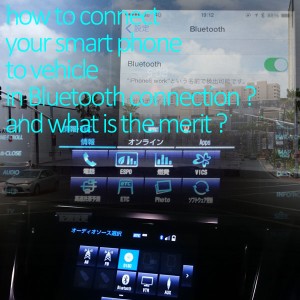
車を音楽聴き放題にする接続方法
最後に最近、対応車種、対応カーナビ・カーオーディオが急拡大中の「Android Auto(アンドロイドオート)」や「Apple CarPlay(カープレイ)」、iPhone/iPod/iPadでしか使えませんが「USB」を使う方法です。
Android AutoやApple CarPlay、USBを使うことで、Bluetoothよりさらに使い勝手を向上させることができます。
具体的な接続方法は下図のイメージです。
- Android AutoやApple CarPlay、iPhoneのUSB接続に対応したカーナビ・カーオーディオ
- モバイル機器+音楽聴き放題アプリ
の2つがあれば、実現できます。
Android Auto対応のカーナビ・カーオーディオにスマホを接続しているイメージです。 接続後はカーナビ・カーオーディオ側で操作を行います。
Android AutoやApple CarPlay接続は上図のように一般的にUSBケーブルで行いますが、Android AutoやApple CarPlay非対応のカーオーディオであってもスマホをUSBメモリとして認識させることでUSB接続可能な場合があります。
ただしUSBメモリとして認識させるUSB接続では、音楽データの再生処理をスマホ側ではなくカーオーディオ側で行うことになるため、音楽聴き放題アプリが使えません。
音楽聴き放題アプリを使う場合のUSB接続はAndroid AutoやApple CarPlayまたはiPhone/iPod/iPad用のUSB接続の利用が前提となりますので注意が必要です。
Android Autoや CarPlayとUSBメモリ等を接続する普通のUSB接続との違いについては、こちら”アンドロイドオートと単なるUSB接続は別!知っておきたい注意点3つ“の記事に詳しくまとめました。
また、iPhoneのUSB接続でも音楽アプリは使えるものの、選曲方法には注意点があり、詳しくはこちら”iPhoneの音楽を車でUSBで聴く時の3つの注意点“の記事にまとめました。
もしよければ合わせてご参考にどうぞ。
Android Auto/Car Play/USB接続で音楽聴き放題アプリを使うメリット・デメリット
こちらの方法のメリットは、
- モバイル機器同様のシンプル・簡単な操作方法でカーナビ・カーオーディオ側から直感的にアプリ操作可能
- 音量調整・選曲等がSiriなどの音声コントロールや車のハンドル上のスイッチでも可能なので運転中でも安全に操作可能
- 接続と同時に充電or給電できるので長時間使い続けても安心
- 音楽信号はUSB伝送※(Android Autoの場合は44.1kHz/16bit)されるので高音質
です。
※Android Auto接続すると同時にスマホがBluetooth接続される場合もありますが、電話用にHFP(Hands-Free Profile)を利用するためであり、音楽信号はUSBで有線伝送されます。
逆にデメリットは、
- Bluetoothほどではないが多少の接続初期設定が必要
- 現時点でAndroid AutoやApple Car Playに対応済のカーナビ・カーオーディオは一部のモデルのみ(USBは多くのモデルで対応済だがアンドロイドは使用不可)
- 聴き放題アプリ自体がAndroid AutoやApple Car Playに対応している必要あり(USBは全アプリ対応済だが選曲等の操作制約あり)
です。
ちなみに、私が利用しているAmazon Prime Music、Amazon Music HD、Apple Musicは、Android AutoとApple Car Play両方に対応しています。
また、装着されてるカーナビ・カーオーディオがアンドロイドオート・アップルカープレイ対応していない場合でも、下図はのようなカロッツェリア(パイオニア)等のアフターパーツを使えば、後から対応させることもできます。
カロッツェリア(パイオニア) カーオーディオ AppleCarPlay AndroidAuto対応 2DIN CD/DVD/USB/Bluetooth FH-...
Amazonで詳細を見る楽天市場で詳細を見るYahoo!で詳細を見る
PR


Amazonミュージックなどで車を音楽聴き放題にする接続方法まとめ
最後に結論として、Amazonミュージックなどで車を音楽聴き放題にする方法についてのまとめです。
ここでは皆様の好みに合わせ、以下の2つのパターンに分けておすすめの方法を考えていきたいと思います。
- 音質の良さ・接続の簡単さを重視する場合
- 操作性など使用時の快適性を重視する場合
音質の良さ/接続の簡単さで音楽聴き放題アプリの接続方法を選ぶ場合
音質の良さで選ぶなら、
- AUX接続を活用した方法
- Android Auto・Apple CarPlay、USB(iPhoneのみ)を活用した方法
の2つが有利となりますが、接続の簡単さも含めると総合的には、AUX接続を活用した方法が一番です。
なんと言ってもイヤホン・ヘッドホン用のケーブルをモバイル機器に挿す感覚でカーナビ・カーオーディオとケーブルで接続するだけの超簡単なセットアップです。 AUX接続であれば、対応してるカーナビ・カーオーディオもAndroid Auto・Apple CarPlay・Bluetoothと比べてはるかに多いですし、面倒な初期設定等も必要ありません。
また、こちらの”誰でも簡単にハイレゾを車(カーオーディオ)で楽しむ方法“の記事にも書かせていただきましたが、最近流行の高音質音源であるハイレゾを車の中で手っ取り早く楽しみたい場合にもこのAUX接続が最も簡単かつ高音質を実現できる方法となります。
操作性など使用時の快適性さで音楽聴き放題アプリの接続方法を選ぶ場合
次に、操作性など使用時の快適性をメインに考えた場合、お使いのカーナビ・カーオーディオの対応状況によって以下3パターンの中から選択いいただくのがおすすめです。
- お使いのカーナビ・カーオーディオがAndroid AutoやApple CarPlay対応している → Android AutoやApple CarPlay利用
- お使いのカーナビ・カーオーディオがBluetooth対応している → Bluetooth接続利用
- お使いのカーナビ・カーオーディオがBluetooth対応していない → Bluetooth HMIコントローラーとAUX接続を併用
3つ目の「Bluetooth HMIコントローラーとAUX接続を併用」する方法については、こちら”音質を犠牲にしないBluetooth活用方法“の記事に詳しく書きました。 もしよければご確認下さい。